选择工具箱中的画笔工具后,其工具属性栏;

下面将对画笔工具属性栏中各主要参数的含义进行讲解:
画笔预设”选取器:单击右侧下拉按钮,可以打开“画笔预设”选取器面板,选择画笔并调整画笔的大小;
切换画笔面板:单击该按钮,可以打开“ 画笔”面板;
模式:单击右侧的下拉按钮,在打开的下拉列表中对绘画模式进行选择;
不透明度:用于对画笔的不透明度进行设置;
流量:用于对画笔的流量进行设置;
接下来将对画笔工具的具体使用操作进行讲解:
1、首先在工具箱中单击“设置背景色”按钮,在打开的“拾色器(背景色)”对话框中对背景色进行设置;
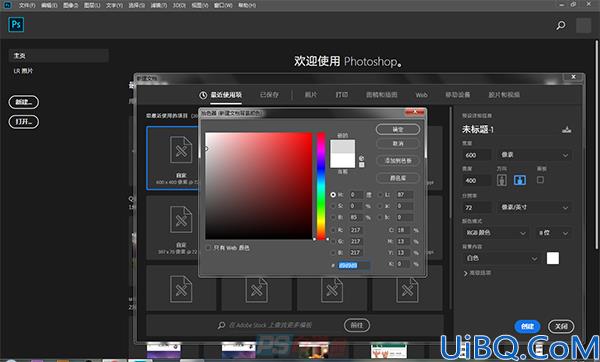
2、然后按Ctrl+N组合键,在弹出的“ 新建”对话框中进行参数设置;
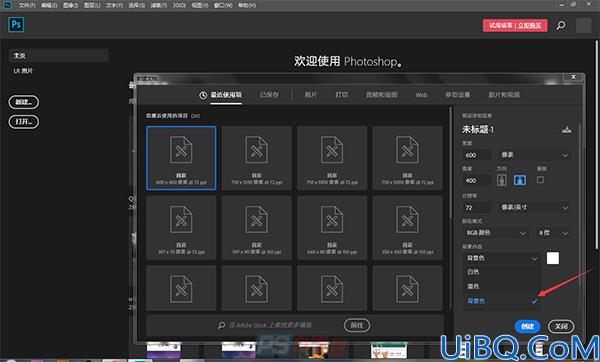
3、单击“确定”按钮后,按Shift+Ctrl+N组合键, 在弹出的“ 新建图层”对话框进行参数设置;
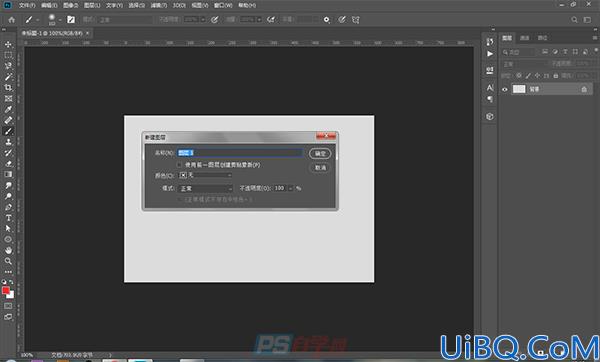








 加载中,请稍侯......
加载中,请稍侯......
精彩评论